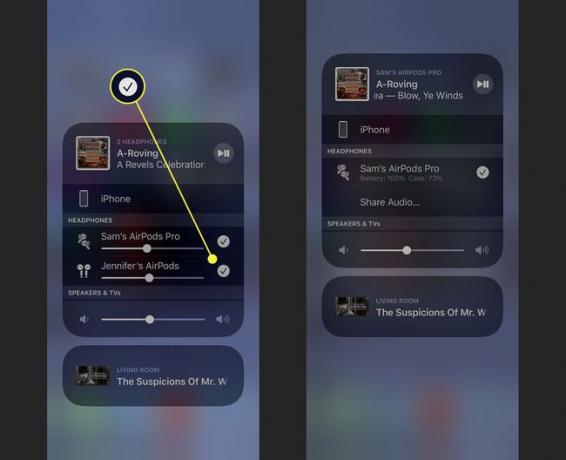2つのAirPodsを1つの電話に接続する方法
知っておくべきこと
- 1セットを確認してください AirPodsはiPhoneとペアリングされています. 次に、2番目のセットをiPhoneに近づけて、画面の指示に従います。
- iPhoneが実行されている必要があります iOS 13.1 これが機能するためにはそれ以上。
- オリジナルのAirPods、ワイヤレス充電ケース付きのAirPods、または AirPods Pro.
2つを接続するのは簡単です AirPods 1台のiPhoneに対応しますが、従う必要のある正確な手順は、いくつかの異なる点によって異なります。 この記事では、すべての状況で2組のAirPodsを接続する方法を説明します。
複数のAirPodsを1つのiPhoneに接続する方法
2つのAirPodsをiPhoneに接続して、聴いているオーディオを共有するのは素晴らしいことです。 行うのも簡単です。 これらの手順に従うだけで、あなたとあなたの友人は、すぐに同じ曲に同時にジャミングします。
あなたの AirPodsはiPhoneに接続されています.
-
開ける コントロールセンター 画面の右上隅から下にスワイプして iPhone X および新しい。 古いモデルでは、画面の下から上にスワイプします。
iPhone、iPad、iPodTouchでコントロールセンターを使用する方法 -
をタップします AirPlay 音楽コントロールのアイコン(コントロールセンターの上隅の下部にある三角形の付いた円)。

オーディオを共有したい友人は、AirPodsがケースに入っていることと、ケースが開いていることを確認する必要があります。 彼らはあなたのiPhoneの近くに彼らのAirPodsを保持する必要があります。
-
友達のAirPodsが表示されたら、タップします オーディオを共有する.
![2セットのAirPodsを1台のiPhoneに接続するための[オーディオの共有]ボタン。](/f/79f0f8a88b4e4efcdd736ac6dd865d0f.jpg)
あなたの友人は彼らのAirPodsを彼らの耳に置くことができ、あなたのiPhoneから再生されるオーディオを聞くはずです。 出来上がり—1台のiPhoneに接続された2つのAirPods!
iPhoneに接続された2つのAirPodsでオーディオを制御する方法
2つのAirPodをiPhoneに接続したら、オーディオの制御方法、音量の上げ下げ方法などを知る必要があります。
聴いているオーディオの制御は簡単です。iPhoneを手に持っている人は誰でも、両方の人が聴いている音楽、ポッドキャスト、またはその他のオーディオを選択できます。 AirPodsからオーディオを選択する方法はありません。
両方のAirPodsの音量を制御するには、次の手順に従います。
開ける コントロールセンター.
-
をタップします 音量 スライダー。
このスライダーを動かすと、両方のAirPodの音量を同時に変更できます。
-
iPhoneに接続されているAirPodsの各セットに1つずつ、合計2つのボリュームスライダーが表示されます。 それぞれを個別に調整して、各リスナーに独自の音量を与えます。
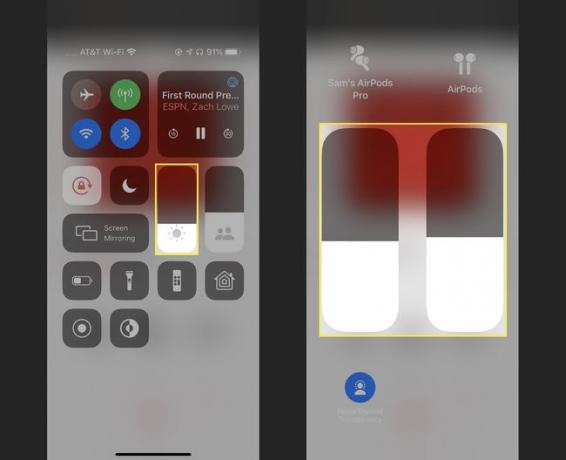
AirPodsをiPhoneから切断する方法
iPhoneからのオーディオを共有するのに十分でしたか? 次の手順に従って、友達のAirPodsをiPhoneから切断します。
開ける コントロールセンター をタップします AirPlay 音楽コントロールのアイコン。
友達のAirPodsの横にあるチェックマークをタップして、チェックマークアイコンを削除します。
-
これにより、AirPodsが切断され、オーディオ共有が停止します。